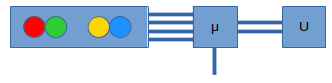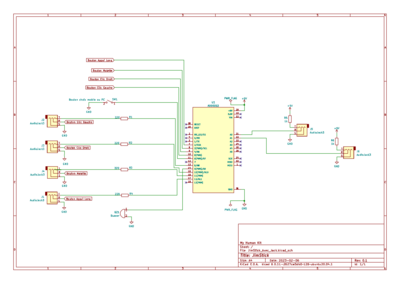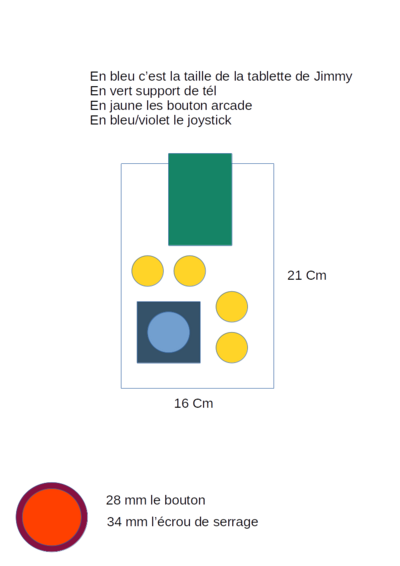Différences entre versions de « Projets:JimStick »
| (85 versions intermédiaires par 5 utilisateurs non affichées) | |||
| Ligne 1 : | Ligne 1 : | ||
| + | {{Infobox projet | ||
| + | |Image principale=Redimm2JimStickV2.jpg.jpg | ||
| + | |Description=Commande d'un téléphone (via un câble OTG) ou d’un ordinateur a une personne ne pouvant pas utiliser ses mains. | ||
| + | |Porteur de projet=Amaury, Jimmy | ||
| + | |Contributeurs=David Z, Thibaut, Michel M | ||
| + | |Fabmanager=Yo | ||
| + | |Référent documentation=Davidz, Yo | ||
| + | |Catégorie de handicap=Motricité | ||
| + | |Etat d'avancement=Réalisés | ||
| + | |Statut de la documentation=Complète | ||
| + | |Relecture de la documentation=Non vérifiée | ||
| + | |Durée de fabrication=de 4 à 8 h | ||
| + | |Coût matériel=De 10 à 50 euros | ||
| + | |Niveau=Facile | ||
| + | |Licence=by-sa | ||
| + | |Projet date=2021-12-02 | ||
| + | |Nom humanlab=Humanlab_MHK | ||
| + | }} | ||
== Description du projet == | == Description du projet == | ||
| − | Le but de ce système est de rendre possible la commande d’un ordinateur | + | Le but de ce système est de rendre possible la commande d'un téléphone (via un câble OTG) ou d’un ordinateur à une personne ne pouvant pas utiliser ses mains. Pour cela nous réalisons un système qui sera considéré par l’appareil comme une souris et qui est composé de trois parties : |
| − | + | * une boîte (ou plusieurs) contenant quatre boutons, | |
| − | + | * un joystick, | |
| − | + | * une boîte contenant un microcontrôleur. | |
== Cahier des charges == | == Cahier des charges == | ||
Les besoins identifiés pour ce projet sont : | Les besoins identifiés pour ce projet sont : | ||
| − | * Utilisation d'un | + | * Utilisation d'un smartphone, une tablette ou d'un ordinateur |
* Système facilement transportable | * Système facilement transportable | ||
* Système modulable | * Système modulable | ||
| − | |||
| − | * un appui sur le bouton gauche en mode clic génère un clic gauche souris, voir plus loin dans le mode appuyer | + | L'architecture choisie afin de satisfaire ces besoins a été l’utilisation d’un joystick afin de contrôler le déplacement de la souris, ainsi que 4 boutons dont les fonctions sont : |
| − | * un appui sur le bouton droit, idem précédemment mais pour la version droite. | + | |
| − | * un appui sur le bouton molette, bascule | + | * un appui sur le bouton gauche en mode clic génère un clic gauche souris, voir plus loin dans le cas du mode appuyer |
| − | * un appui sur le bouton appuyer, | + | * un appui sur le bouton droit, idem précédemment mais pour la version de droite. |
| + | * un appui sur le bouton molette, bascule entre le mode déplacement souris et le mode molette. | ||
| + | * un appui sur le bouton appuyer, bascule entre le mode appuyé et relâché | ||
| − | Cet ensemble est fixé devant un écran dans « un support type Tableau magnétique», avec sur le côté gauche une boîte composé de quatre boutons lumineux, puis sur le côté droit un joystick muni d’un manche adapté (U). Et enfin pour connecté ces deux éléments (les boutons et le joystick) au milieu la boîte avec le microcontrôleur, elle même connecté à l’ordinateur. | + | Cet ensemble est fixé devant un écran ou un support téléphone dans « un support type Tableau magnétique», avec sur le côté gauche une boîte composé de quatre boutons lumineux, puis sur le côté droit un joystick muni d’un manche adapté (U). Et enfin pour connecté ces deux éléments (les boutons et le joystick) au milieu la boîte avec le microcontrôleur, elle même connecté à l’ordinateur. |
[[File:Schema.png]] | [[File:Schema.png]] | ||
| Ligne 33 : | Ligne 52 : | ||
== Equipe (Porteur de projet et contributeurs) == | == Equipe (Porteur de projet et contributeurs) == | ||
| − | * Porteurs du projet : Amaury | + | * Porteurs du projet : Jimmy, Amaury |
| − | * Concepteurs/contributeurs : David Z, Thibaut | + | * Concepteurs/contributeurs : David Z, Thibaut, Michel M |
* Fabmanager référent : Yohann | * Fabmanager référent : Yohann | ||
== Matériel nécessaire == | == Matériel nécessaire == | ||
| + | * Arduino Micro | ||
| + | * 4 Boutons arcade | ||
| + | * 6 [https://www.atlantique-composants.fr/ProductCard/KSJC3S/embase-jack-3-5-stereo Connecteurs jack] | ||
| + | * Joystick | ||
==Outils nécessaires== | ==Outils nécessaires== | ||
| + | * Arduino Micro | ||
| + | * Câble micro vers type A femelle : [https://www.amazon.fr/StarTech-com-C%C3%A2ble-adaptateur-Micro-vers/dp/B00B4GGW5Q/ref=sr_1_5?__mk_fr_FR=%C3%85M%C3%85%C5%BD%C3%95%C3%91&crid=1S75VU72MGQFI&keywords=C%C3%A2ble+OTG+micro+USB+vers+USB+type+A&qid=1675693813&sprefix=c%C3%A2ble+otg+micro+usb+vers+usb+type+a%2Caps%2C84&sr=8-5 Cable-adaptateur-Micro-vers-USB-type-A] | ||
| + | * Suivant la connectique de votre appareil, téléphone etc. il faudra prendre un cable Type A vers Type C pour les mobiles les plus récents. [https://www.amazon.fr/RAVIAD-Synchro-Chargeur-Connecteur-Samsung/dp/B089GD78ZW/ref=sr_1_6?__mk_fr_FR=%C3%85M%C3%85%C5%BD%C3%95%C3%91&crid=1BTWFK3R8A7PZ&keywords=cable+usb+type+c&qid=1675693972&sprefix=cable+usb+type+c%2Caps%2C98&sr=8-6 Cable type A vers Type C] | ||
==Coût== | ==Coût== | ||
| + | ~15 euro | ||
==Délai estimé== | ==Délai estimé== | ||
| + | 4 heures | ||
| + | |||
| + | ==Etapes de fabrication pas à pas== | ||
| − | == | + | ===Le schéma=== |
| + | |||
| + | [[:File:JimStick_Schema_V2.pdf]] | ||
| + | |||
| + | [[File:JimStick_Schema_V2.png|400px]] | ||
| + | |||
| + | |||
| + | ===PCB=== | ||
| + | |||
| + | Pour fiabiliser le prototype nous avons réalisé un circuit imprimé. | ||
| + | |||
| + | Nous avons envoyé le dossier GERBER chez JLCPCB en Chine. | ||
| + | |||
| + | [[File:JimStick_Avec_Jack.png|400px]] | ||
| + | |||
| + | Le dossier GERBER est disponible ici : | ||
| + | |||
| + | [[:File:GERBER.zip]] | ||
| − | |||
===Boutons de commande === | ===Boutons de commande === | ||
| − | Il faut réaliser 4 boutons de commande afin | + | Il faut réaliser 4 boutons de commande afin d'accomplir toutes les fonctions d’une souris |
Chaque bouton sert pour effectuer une action. | Chaque bouton sert pour effectuer une action. | ||
Les deux boutons <span style="color:red>‘gauche’</span> et <span style="color:green>‘droit’</span> permettent de simuler un appui souris. | Les deux boutons <span style="color:red>‘gauche’</span> et <span style="color:green>‘droit’</span> permettent de simuler un appui souris. | ||
| − | Le troisième permet d’utiliser <span style="color: | + | Le troisième permet d’utiliser <span style="color:gold>l’axe y du joystick</span> pour simuler la molette. |
| − | Le quatrième permet enclencher le mode appuyer/relâcher pour simuler un appui long | + | Le quatrième permet enclencher le mode appuyer/relâcher pour simuler un <span style="color:blue>appui long</span> |
Les boutons choisis sont des boutons d'arcade équipés d’une diode lumineuse et d’un interrupteur. La diode est branché en série avec une résistance (220Ω). Ces boutons sont reliés à 4 connecteurs 3,5 mm et ces connecteurs se trouve sur le coté droit de la boîte, positionné de façon à ne pas gêner les boutons. | Les boutons choisis sont des boutons d'arcade équipés d’une diode lumineuse et d’un interrupteur. La diode est branché en série avec une résistance (220Ω). Ces boutons sont reliés à 4 connecteurs 3,5 mm et ces connecteurs se trouve sur le coté droit de la boîte, positionné de façon à ne pas gêner les boutons. | ||
Les boutons choisis sont des boutons d’arcade possédant une LED à l’intérieur. Chacun des 4 boutons doit être soudé à un connecteur jack. Les deux masses doivent être reliées au S, La sortie LED 5V doit être soudé à une résistance 220Ω puis au T du jack. Enfin le contact sec doit être relié au R. Le montage à réaliser est le suivant : | Les boutons choisis sont des boutons d’arcade possédant une LED à l’intérieur. Chacun des 4 boutons doit être soudé à un connecteur jack. Les deux masses doivent être reliées au S, La sortie LED 5V doit être soudé à une résistance 220Ω puis au T du jack. Enfin le contact sec doit être relié au R. Le montage à réaliser est le suivant : | ||
| − | [[File: | + | [[File:bouton_montage1.png|700px]]<br> |
| − | Les boitiers des boutons sont modélisés en 3D, voici quelques exemples de boitiers possibles : | + | [[Fichier:Jack b.jpg|vignette]] |
| + | Les boitiers des boutons sont modélisés en 3D, voici quelques exemples de boitiers possibles : [[:File:box_boutons.zip]] [[File:IMG_20220607_143117.jpg|200px]] | ||
| + | |||
| + | ----------------------------------- | ||
| + | |||
| + | Version JimStick 23/02/2023 | ||
| + | |||
| + | Bouton noté M = Molette | ||
| + | |||
| + | Bouton noté R = Clic Gauche | ||
| + | |||
| + | Bouton noté V = Clic Droit | ||
| + | |||
| + | Bouton noté D = Défilement | ||
| + | |||
| + | ----------------------------------- | ||
===Le joystick=== | ===Le joystick=== | ||
| Ligne 74 : | Ligne 135 : | ||
L’axe X est branché sur l’entrée A0. | L’axe X est branché sur l’entrée A0. | ||
L’axe Y est branché sur l’entrée A1. | L’axe Y est branché sur l’entrée A1. | ||
| + | [[File:joystick_montage3.png|500px]] <br> | ||
| + | Le boitier du joystick est modélisé en 3D, voici un exemple de boitier possible : [[:File:box_joystick.zip]] | ||
| − | + | Le déplacement du joystick est découpé en trois zones. | |
| − | Le | + | Dans la zone du milieu même si les valeurs mesurées du joystick change dans une certaine limite, la souris elle ne se déplace pas. |
| + | Dans les zones de chaque cotés, la position de la souris évolue (ex:512+100>1..5). | ||
| − | |||
| − | |||
| − | |||
| − | |||
| − | |||
| − | |||
| + | ===3D=== | ||
| − | + | [[File:JimStick Complet.jpeg|400px]] | |
| − | + | ||
| − | + | Les fichiers 3D sont disponible ici : | |
| + | |||
| + | [[:File:Boite JimStick.stl|Boite pour la carte électronique]] | ||
| + | |||
| + | [[:File:Couvercle Boite JimStick.stl|Couvercle pour la boite]] | ||
| + | |||
| + | Boite pour les boutons : [[:File:JimStick Bouton.stl]] | ||
| + | |||
| + | Boite pour le joystick : [[:File:JimStick Joystick.stl]] | ||
| + | |||
| + | Enjoliveur pour l'USB : [[:File:Enjol 2 USB JimStick.stl]] | ||
| + | Boite pour la carte électronique | ||
===Microcontrôleur=== | ===Microcontrôleur=== | ||
La boîte contient un microcontrôleur permettant de simuler une souris ainsi qu’un buzzer, elle est relié à l’ordinateur via un câble USB. | La boîte contient un microcontrôleur permettant de simuler une souris ainsi qu’un buzzer, elle est relié à l’ordinateur via un câble USB. | ||
| − | |||
| − | Ces deux éléments sont connecté via 6 (4+2) connecteurs (jack 3,5 mm, 3 fils) à une carte (Arduino micro) qui est elle même connecté via un câble USB type | + | |
| + | Ces deux éléments sont connecté via 6 (4+2) connecteurs (jack 3,5 mm, 3 fils) à une carte (Arduino micro) qui est elle même connecté via un câble USB type A mâle à un port USB de l’ordinateur. | ||
Cas d’utilisation : | Cas d’utilisation : | ||
| Ligne 106 : | Ligne 176 : | ||
* un appui sur le bouton appuyer, active le mode appuyé/relâché | * un appui sur le bouton appuyer, active le mode appuyé/relâché | ||
| − | un appui sur | + | un premier appui sur le bouton génère le début d’un clic long, |
| − | Un second appui sur le même bouton génère le relâchement du clic équivalent. | + | Un second appui sur le même bouton génère le relâchement du clic (équivalent). |
| Ligne 116 : | Ligne 186 : | ||
! Entrée | ! Entrée | ||
! Sortie | ! Sortie | ||
| − | |-bgcolor=" | + | |-bgcolor="lightblue" |
|Bouton Gauche | |Bouton Gauche | ||
| − | | | + | |Bleu |
|D5 | |D5 | ||
|D8 | |D8 | ||
| − | |-bgcolor=" | + | |-bgcolor="lightblue" |
|Bouton Droit | |Bouton Droit | ||
| − | | | + | |Rouge |
|D4 | |D4 | ||
|D10 | |D10 | ||
| − | |-bgcolor=" | + | |-bgcolor="green" |
|Molette | |Molette | ||
| − | | | + | |Vert |
|D3 | |D3 | ||
|D11 | |D11 | ||
| − | |-bgcolor=" | + | |-bgcolor="silver" |
|Appuyer | |Appuyer | ||
| − | | | + | |Blanc |
|D2 | |D2 | ||
|D12 | |D12 | ||
| Ligne 151 : | Ligne 221 : | ||
|A1 | |A1 | ||
|} | |} | ||
| − | Le boitier du microcontrôleur est découpé à la laser, voici un exemple de boitier possible : [[:File:box_arduino.zip] | + | Le boitier du microcontrôleur est découpé à la laser, voici un exemple de boitier possible : [[:File:box_arduino.zip]]. |
===Programme=== | ===Programme=== | ||
| + | Le dernier programme utilisé pour le JimStick est disponible ici : [[:File:Ms_pc_e.zip]] | ||
| + | Ce programme requiert l'installation de la librairie [https://www.arduino.cc/reference/en/libraries/ezbutton/ ezbutton] | ||
| + | |||
| + | ===Boite V2=== | ||
| + | |||
| + | [[File:Version 5-12-2023.png|400px]] | ||
| + | |||
| + | |||
| + | [[File:RedimmJimStickV2.jpg|400px]] | ||
| + | |||
| + | |||
| + | [[File:Redimm2JimStickV2.jpg.jpg|400px]] | ||
| + | |||
| + | |||
| + | [[File:Redimm3JimStickV2.jpg.jpg|400px]] | ||
| + | |||
| + | |||
| + | [[File:Redimm4JimStickV2.jpg.jpg|400px]] | ||
| + | |||
| + | |||
| + | [[File:Redimm5JimStickV2.jpg.jpg|400px]] | ||
| − | |||
[[Category:Projets]] | [[Category:Projets]] | ||
[[Category:En cours]] | [[Category:En cours]] | ||
[[Category:Motricité]] | [[Category:Motricité]] | ||
| + | [[Category:Inauguration]] | ||
Version actuelle datée du 9 juin 2024 à 23:28
| JimStick | |
|---|---|
| Informations | |
| Description | Commande d'un téléphone (via un câble OTG) ou d’un ordinateur a une personne ne pouvant pas utiliser ses mains. |
| Catégorie | Motricité |
| Etat d'avancement | Réalisés |
| Techniques | |
| Durée de fabrication | de 4 à 8 h |
| Coût matériel | De 10 à 50 euros |
| Niveau | Facile |
| Licence | by-sa |
| Date de création | 2021-12-02 |
| Équipe | |
| Porteur de projet | Amaury, Jimmy |
| Contributeurs | David Z, Thibaut, Michel M |
| Fabmanager | Yo |
| Référent documentation | Davidz, Yo |
| Nom humanlab | Humanlab_MHK |
| Documentation | |
| Statut de la documentation | Complète |
| Relecture de la documentation | Non vérifiée |
Description du projet
Le but de ce système est de rendre possible la commande d'un téléphone (via un câble OTG) ou d’un ordinateur à une personne ne pouvant pas utiliser ses mains. Pour cela nous réalisons un système qui sera considéré par l’appareil comme une souris et qui est composé de trois parties :
- une boîte (ou plusieurs) contenant quatre boutons,
- un joystick,
- une boîte contenant un microcontrôleur.
Cahier des charges
Les besoins identifiés pour ce projet sont :
- Utilisation d'un smartphone, une tablette ou d'un ordinateur
- Système facilement transportable
- Système modulable
L'architecture choisie afin de satisfaire ces besoins a été l’utilisation d’un joystick afin de contrôler le déplacement de la souris, ainsi que 4 boutons dont les fonctions sont :
- un appui sur le bouton gauche en mode clic génère un clic gauche souris, voir plus loin dans le cas du mode appuyer
- un appui sur le bouton droit, idem précédemment mais pour la version de droite.
- un appui sur le bouton molette, bascule entre le mode déplacement souris et le mode molette.
- un appui sur le bouton appuyer, bascule entre le mode appuyé et relâché
Cet ensemble est fixé devant un écran ou un support téléphone dans « un support type Tableau magnétique», avec sur le côté gauche une boîte composé de quatre boutons lumineux, puis sur le côté droit un joystick muni d’un manche adapté (U). Et enfin pour connecté ces deux éléments (les boutons et le joystick) au milieu la boîte avec le microcontrôleur, elle même connecté à l’ordinateur.
Analyse de l'existant
https://handicat.com/at-num-28697.html
[[1]]
Equipe (Porteur de projet et contributeurs)
- Porteurs du projet : Jimmy, Amaury
- Concepteurs/contributeurs : David Z, Thibaut, Michel M
- Fabmanager référent : Yohann
Matériel nécessaire
- Arduino Micro
- 4 Boutons arcade
- 6 Connecteurs jack
- Joystick
Outils nécessaires
- Arduino Micro
- Câble micro vers type A femelle : Cable-adaptateur-Micro-vers-USB-type-A
- Suivant la connectique de votre appareil, téléphone etc. il faudra prendre un cable Type A vers Type C pour les mobiles les plus récents. Cable type A vers Type C
Coût
~15 euro
Délai estimé
4 heures
Etapes de fabrication pas à pas
Le schéma
PCB
Pour fiabiliser le prototype nous avons réalisé un circuit imprimé.
Nous avons envoyé le dossier GERBER chez JLCPCB en Chine.
Le dossier GERBER est disponible ici :
Boutons de commande
Il faut réaliser 4 boutons de commande afin d'accomplir toutes les fonctions d’une souris Chaque bouton sert pour effectuer une action. Les deux boutons ‘gauche’ et ‘droit’ permettent de simuler un appui souris. Le troisième permet d’utiliser l’axe y du joystick pour simuler la molette. Le quatrième permet enclencher le mode appuyer/relâcher pour simuler un appui long
Les boutons choisis sont des boutons d'arcade équipés d’une diode lumineuse et d’un interrupteur. La diode est branché en série avec une résistance (220Ω). Ces boutons sont reliés à 4 connecteurs 3,5 mm et ces connecteurs se trouve sur le coté droit de la boîte, positionné de façon à ne pas gêner les boutons.
Les boutons choisis sont des boutons d’arcade possédant une LED à l’intérieur. Chacun des 4 boutons doit être soudé à un connecteur jack. Les deux masses doivent être reliées au S, La sortie LED 5V doit être soudé à une résistance 220Ω puis au T du jack. Enfin le contact sec doit être relié au R. Le montage à réaliser est le suivant :
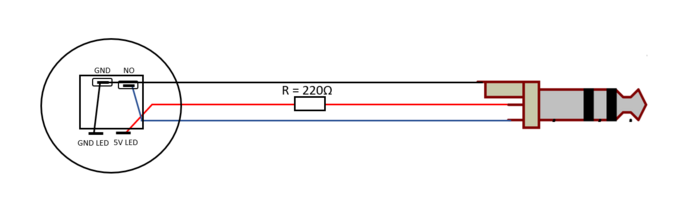
Les boitiers des boutons sont modélisés en 3D, voici quelques exemples de boitiers possibles : File:box_boutons.zip 
Version JimStick 23/02/2023
Bouton noté M = Molette
Bouton noté R = Clic Gauche
Bouton noté V = Clic Droit
Bouton noté D = Défilement
Le joystick
Le joystick est muni d’un manche adapté (U), les deux potentiomètres (axe X et Y) sont relié à deux connecteurs 3,5 mm.
Jack axe: pointe = en série avec une résistance puis connecté au plus. milieu = la valeur est fonction de la position base = masse
L’axe X est branché sur l’entrée A0.
L’axe Y est branché sur l’entrée A1.
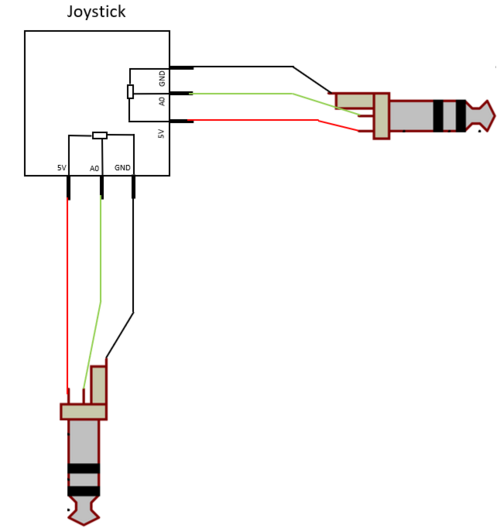
Le boitier du joystick est modélisé en 3D, voici un exemple de boitier possible : File:box_joystick.zip
Le déplacement du joystick est découpé en trois zones. Dans la zone du milieu même si les valeurs mesurées du joystick change dans une certaine limite, la souris elle ne se déplace pas. Dans les zones de chaque cotés, la position de la souris évolue (ex:512+100>1..5).
3D
Les fichiers 3D sont disponible ici :
Boite pour la carte électronique
Boite pour les boutons : File:JimStick Bouton.stl
Boite pour le joystick : File:JimStick Joystick.stl
Enjoliveur pour l'USB : File:Enjol 2 USB JimStick.stl Boite pour la carte électronique
Microcontrôleur
La boîte contient un microcontrôleur permettant de simuler une souris ainsi qu’un buzzer, elle est relié à l’ordinateur via un câble USB.
Ces deux éléments sont connecté via 6 (4+2) connecteurs (jack 3,5 mm, 3 fils) à une carte (Arduino micro) qui est elle même connecté via un câble USB type A mâle à un port USB de l’ordinateur.
Cas d’utilisation :
- un appui sur le bouton gauche en mode clic génère un clic gauche souris, voir plus loin dans le mode appuyer
- un appui sur le bouton droit, idem précédemment mais pour la version droite.
- un appui sur le bouton molette, bascule du mode déplacement souris en mode molette.
- un appui sur le bouton appuyer, active le mode appuyé/relâché
un premier appui sur le bouton génère le début d’un clic long, Un second appui sur le même bouton génère le relâchement du clic (équivalent).
| Fonction | Couleur | Entrée | Sortie |
|---|---|---|---|
| Bouton Gauche | Bleu | D5 | D8 |
| Bouton Droit | Rouge | D4 | D10 |
| Molette | Vert | D3 | D11 |
| Appuyer | Blanc | D2 | D12 |
| Piedzo | D9 | ||
| Axe X | A0 | ||
| Axe Y | A1 |
Le boitier du microcontrôleur est découpé à la laser, voici un exemple de boitier possible : File:box_arduino.zip.
Programme
Le dernier programme utilisé pour le JimStick est disponible ici : File:Ms_pc_e.zip Ce programme requiert l'installation de la librairie ezbutton